Existen muchas consolas o terminales para GNU/Linux, con diferentes particularidades y basados en varios de los diferentes entornos gráficos que utiliza este sistema operativo, que son empleadas por el usuario dependiendo de sus necesidades.
Así mismo la calidad de cada shell o terminal varia en cuanto a las necesidades y requerimientos de los usuarios. Entre las consolas más conocidas encontramos:

1.- Tmux
Este es un multiplexor de terminales (similar a screen). Habilita diferentes terminales o ventanas, cada una ejecutándose como un programa separado, para ser creado, accesado y controlado desde una misma ventana.
Utiliza el modelo cliente-servidor, solo tienes que instalarlo y para ejecutarlo en tu terminal escribiendo el comando tmux y notaras que esta en funcionamiento por que en la parte inferior de la terminal aparece una linea verde fosforescente, para dividir tu pantalla solo tienes que digitar la siguiente secuencia ctrl + b y luego % para dividir verticalmente o escribir la siguiente secuencia ctrl + b y luego “.

2.- Gnome-Terminal
Esta consola fue diseñada por Havoc Pennington, proyecto basado en el entorno de escritorio Gnome. Algunas de las características más importantes es incluir color de texto a los diferentes comandos y el apoyo a los eventos del ratón dentro de la ventana. GNOME Terminal permite muchas de las secuencias de escape, aunque no todas, apoyándose en una terminal algo más compleja como lo es xterm.

3.- Konsole
Es una consola diseñada por Lars Doelle y Robert Knight proyecto basado en el entorno de escritorio KDE, sus características principales es la de soportar sesiones múltiples en pestañas, operaciones de edición (copiado y pegado, arrastre de texto, etc), favoritos, impresión.

4.- Sakura
Es un emulador de terminal basado en GTK y VTE. Posee pocas dependencias por lo que se permite utilizar en diferentes entornos de escritorio. Su principal característica es la de utilizar una librería para proveer muchas terminales en una sola ventana y agregar un menú contextual con opciones básicas, y para personalizar es muy fácil, solo da clic derecho y te darás cuenta.

5.- Tilda
Es una consola de terminal basado en GTK+. Su diseño está inspirado en consolas para juegos, que se despliegan hacia abajo desde la parte superior de la pantalla, esta consola puede ser lanzado tan rápidamente como una nueva terminal con un atajo del teclado ya que la aplicación está previamente cargada en memoria, lo que la hace ideal para las personas que abren y cierran terminales frecuentemente.

6.- Xterm.
Xterm es el emulador de terminal para el sistema de ventanas X Window, aunque su origen es anterior a este. Fue desarrollado originalmente como un emulador independiente para VAXStation 100 (VS100) por Mark Vandevoorde, estudiante de Jim Gettys en 1984, al mismo tiempo que se comenzaba el trabajo del sistema X Window

7.- Rxvt.
Es un emulador de terminal para X Window System originalmente escrito por Rob Nation y más tarde modificado por Mark Olesen, quien tomó el mantenimiento de la misma por muchos años. Rxvt tiene un fino y ligero diseño que intenta reemplazar a xterm, omitiendo algunas de sus características poco usadas.
Otras diferencias con xterm son el manejo de datos de 8-bit de forma diferente ya que rxvt emula el terminal VT102 y xterm en cambio emula el terminal VT220; y que los strings de xterm son codificados usando las reglas ANSI/ISO, cuando rxvt no lo hace. También es posible ejecutarlo en Windows gracias a Cygwin.

8.- LXTerminal.
LXTerminal es el emulador de terminal por defecto del escritorio LXDE. Es independiente del escritorio y está basada en VTE sin dependencias innecesarias. Soporta múltiple pestañas. Todas las instancias de la aplicación comparten el mismo proceso para reducir el uso de memoria.

9.- Yakuake.
Yakuake es un emulador de terminal desplegable para el escritorio KDE basado en Konsole. Entre sus características principales tenemos que suavemente se despliega hacia abajo desde la parte superior de nuestra pantalla, soporta pestañas, tamaño y velocidad de animaciones son personalizables, soporta skins (temas).

10.- Eterm.
Eterm es un emulador del terminal VT102 a color, creado con la intención de reemplazar a xterm. Su diseño, basado en la libertad de elección, le da mucho poder, flexibilidad y libertad como sea posible en las manos del usuario. Está hecho para verse bien y trabajar mejor, pero toma un enfoque minimalista mientras mantiene velocidad y eficiencia.
Eterm funciona en Solaris, Linux, HP-UX, AIX, FreeBSD y casi cualquier sabor de la familia UNIX. Además es posible instalarlo bajo cualquier entorno de escritorio como BlackBox, Gnome, KCE, CDE, etc.; aunque principalmente está destinado a trabajar e integrar mejor con Enlightenment.

11.- ROXTerm.
ROXTerm es un emulador de terminal que tiene la intención de proveer características similares a Gnome-terminal, basado en la misma librería VTE. Fue originalmente diseñado para tener una huella más pequeña y un tiempo de inicio más corto por no usar las librerías GNOME y en su lugar utilizar un applet separado para proveer la configuración gráfica

12.- Nautilus Embedded Terminal.
Nautilus Embedded Terminal es un plugin para Nautilus, el explorador de archivos por defecto de GNOME, que nos brinda un terminal integrado en la ventana del mismo.
En este el directorio de trabajo puede cambiar a medida que navegamos por los directorios y viceversa. Esto permite ejecutar comandos desde el directorio actual. Puede ser muy conveniente para algunos usuarios como lo es la extensión nautilus-open-terminal.

Si te ha gustado el artículo inscribete al feed clicando en la imagen más abajo para tenerte siempre actualizado sobre los nuevos contenidos del blog:










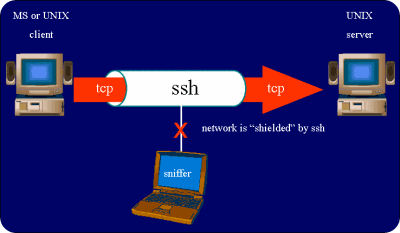



















El Mundo de Ubuntu en las Redes Sociales
Espero que esta publicación te haya gustado. Si tienes alguna duda, consulta o quieras complementar este post, no dudes en escribir en la zona de comentarios. También puedes visitar Facebook, Twitter, Google +, Linkedin, Instagram, Pinterest, restantes Redes Sociales y Feedly donde encontrarás información complementaria a este blog. COMPARTE EN!